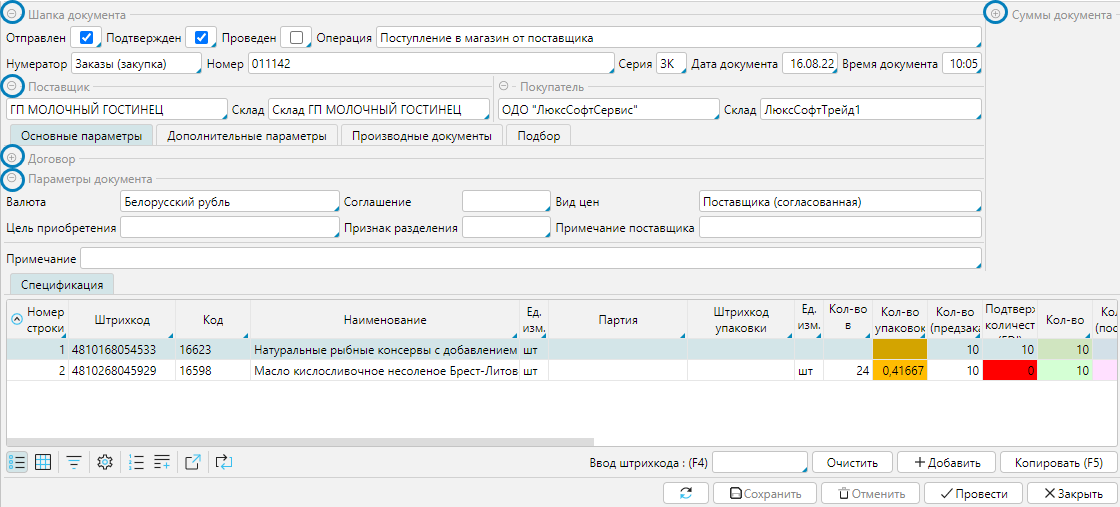В 5 версии платформы были добавлены новые возможности интерфейса. Вы можете ознакомиться с изменениями посмотрев видео "Переходим на lsFusion 5!" на нашем Youtube канале.

1. Существенно увеличена адаптивность под мобильные устройства и маленькие экраны, что позволяет работать на любых мобильных устройствах без дополнительных настроек.
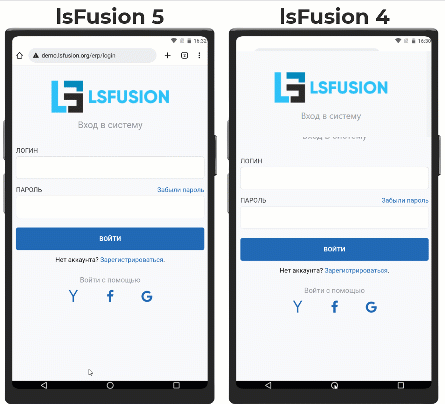
2. При заполнении любого поля программа предлагает варианты автозаполнения на основании ранее введенных данных
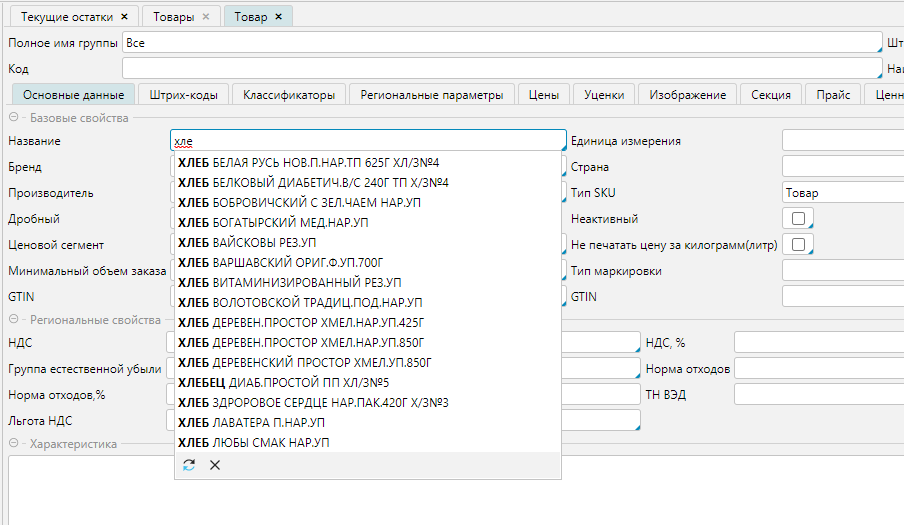
Отображение подсказок можно отключить для конкретного поля. Для этого необходимо:
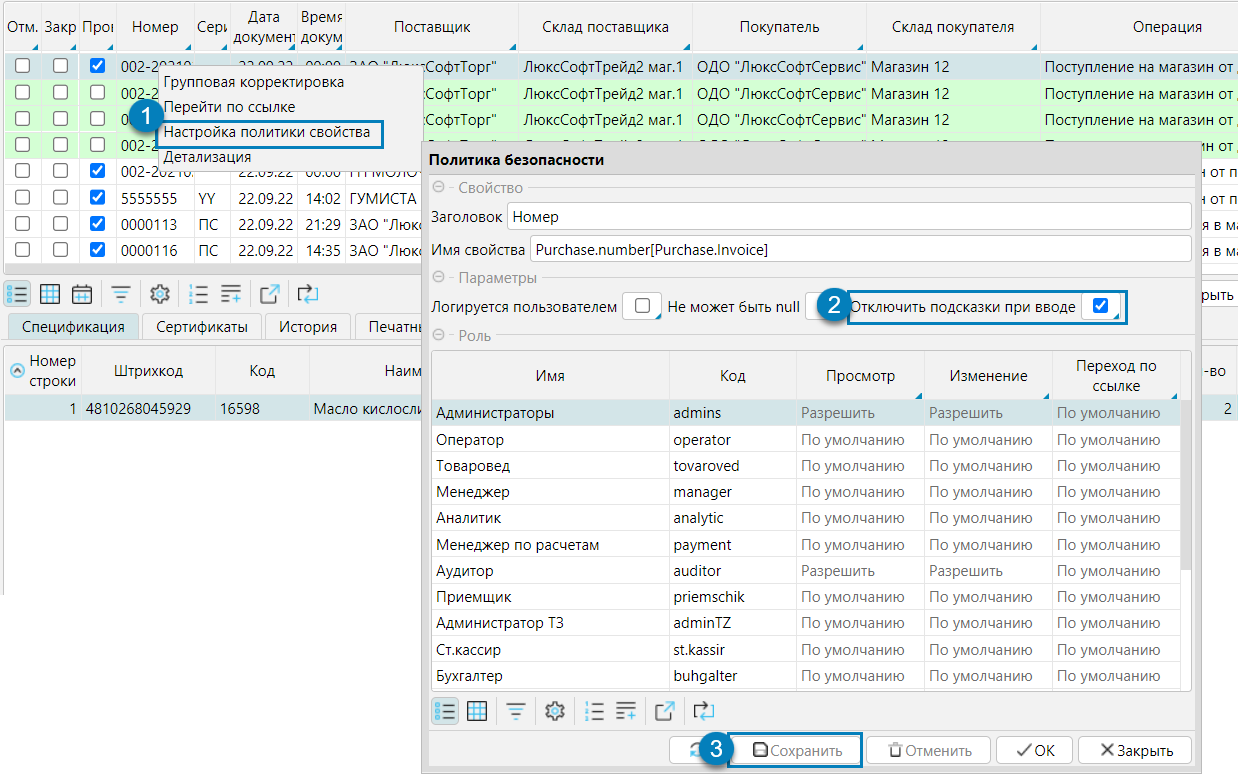
3. Изменился внешний вид пользовательских фильтров.
 или поставить курсор в поле колонки, по которой нужно настроить фильтр и нажать F3.
или поставить курсор в поле колонки, по которой нужно настроить фильтр и нажать F3. 
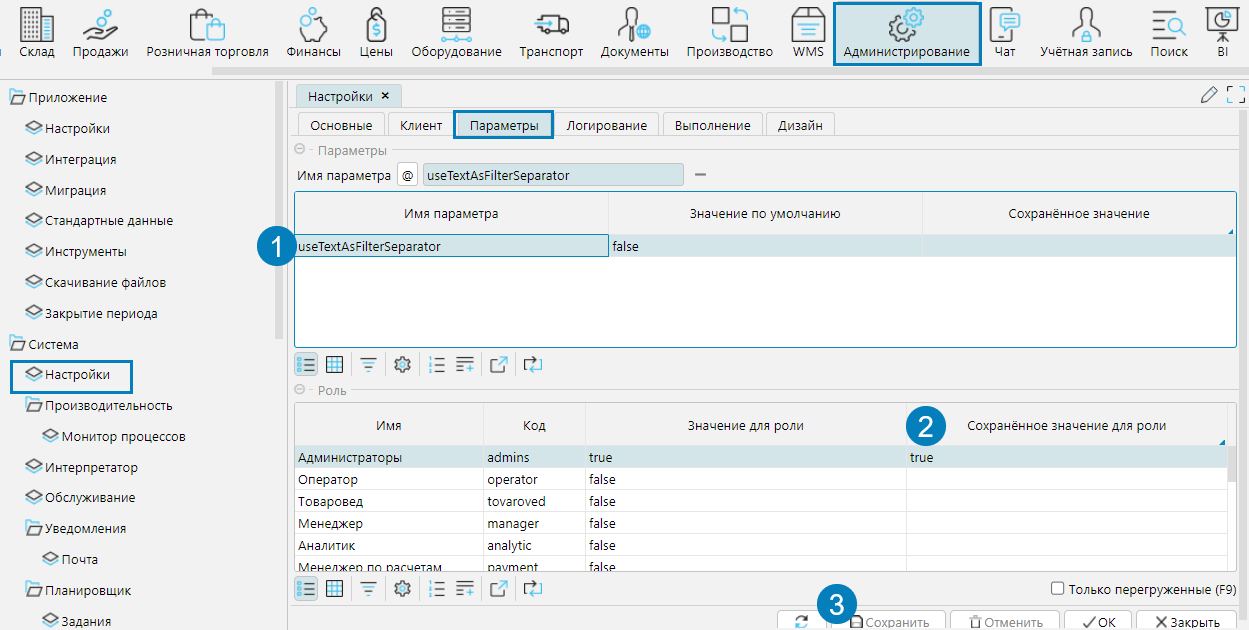
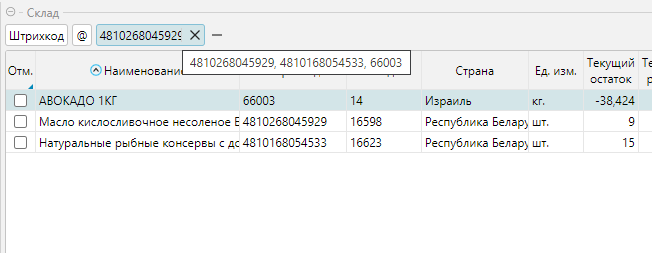
Обратите внимание, если в строку поиска вставлять условие из буфера обмена, то при использовании стандартного сочетания горячих клавиш CTRL+V знак "," автоматически экранируется, и поиск будет некорректным. |
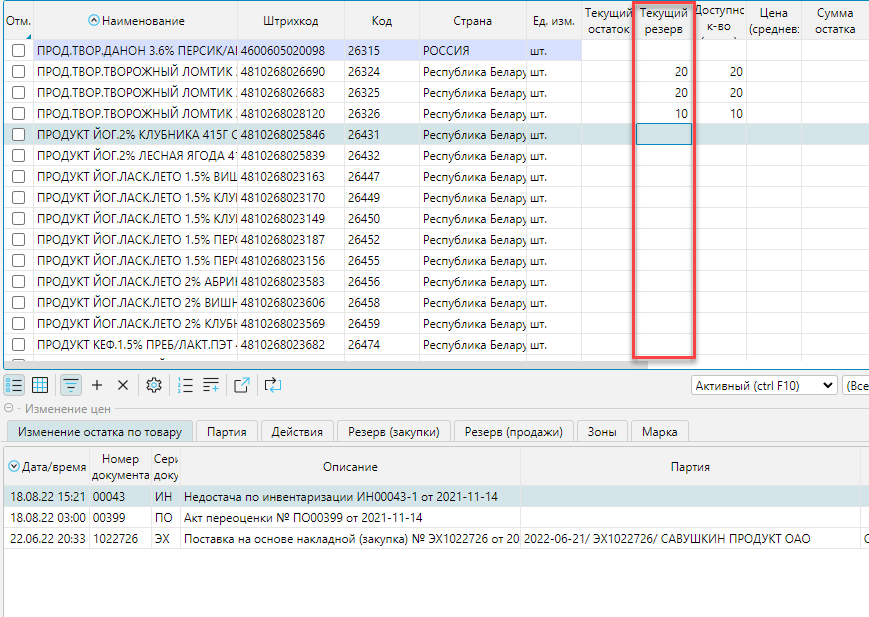
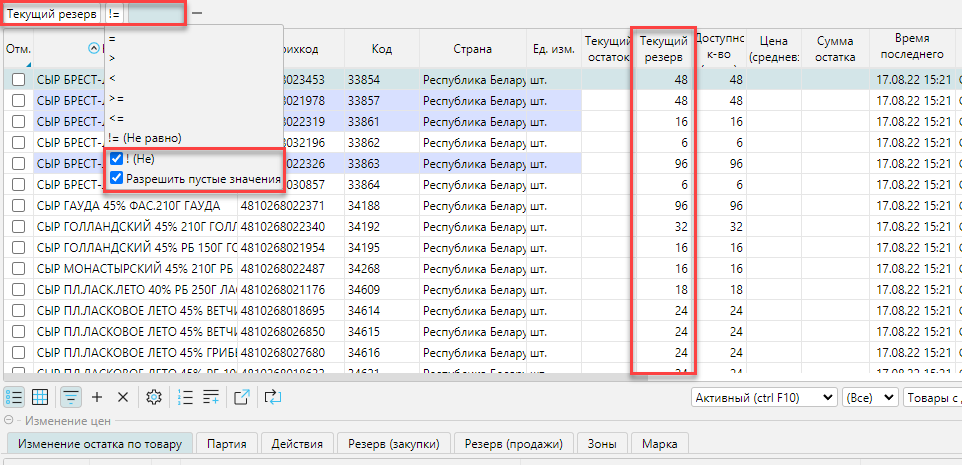
При применении "быстрого" фильтра, открывается не вся панель фильтров, а только окно с условием. применяется фильтр по нажатию Enter на клавиатуре. Чтобы воспользоваться "быстрым" фильтром, нужно поставить курсор в колонку, по которой осуществляется отбор и начать вводить значение с клавиатуры.
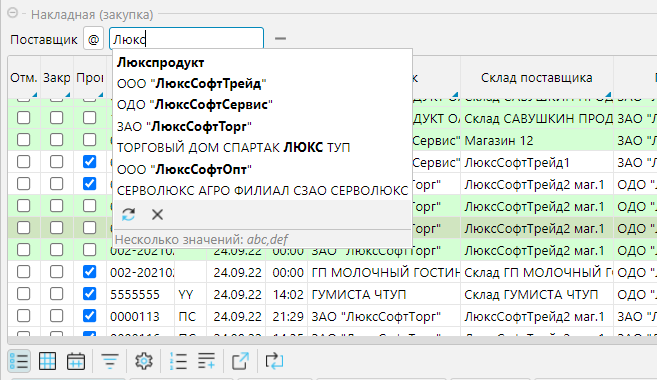
4. В 5 версии платформы доступны новые режимы отображения данных.

![]() - режим по умолчанию. При заполнении полей, включая поля с выбором из выпадающего списка, программа предлагает варианты автозаполнения. Если это поле с выбором из справочника, то программа отображает первые 15 вариантов. Чтобы просмотреть все возможные варианты выбора нужно нажать
- режим по умолчанию. При заполнении полей, включая поля с выбором из выпадающего списка, программа предлагает варианты автозаполнения. Если это поле с выбором из справочника, то программа отображает первые 15 вариантов. Чтобы просмотреть все возможные варианты выбора нужно нажать ![]() и отобразится окно справочника (рис. 11), из которого можно выбрать значение.
и отобразится окно справочника (рис. 11), из которого можно выбрать значение.
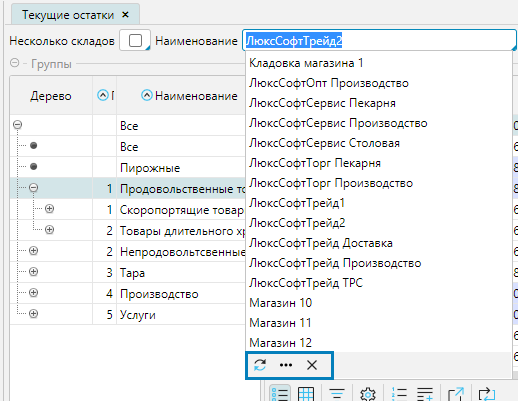
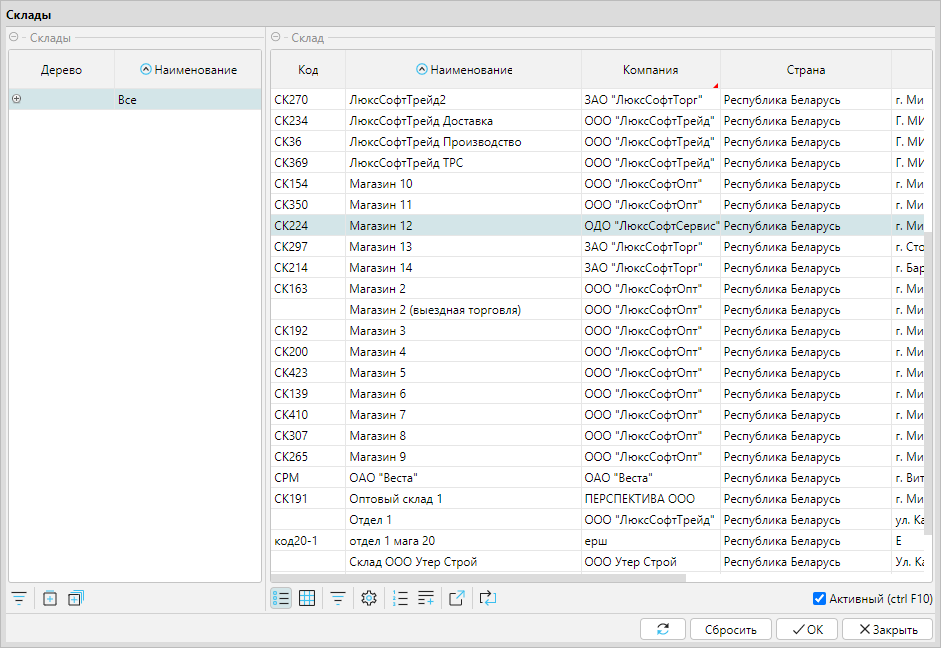
![]() - режим диалоговых окон. В этом режиме при необходимости выбрать в поле значение из справочника, сразу открывается диалоговое окно.
- режим диалоговых окон. В этом режиме при необходимости выбрать в поле значение из справочника, сразу открывается диалоговое окно.
5. В 5 версии появилась возможность сворачивать и разворачивать блоки данных, которые есть на форме. Если рядом с названием блока значок ![]() , то блок можно развернуть и просмотреть содержащиеся в нем данные.
, то блок можно развернуть и просмотреть содержащиеся в нем данные.